Jak změnit heslo pro router Wi-Fi TP-Link TL-WR841N?

- 768
- 84
- Lubor Blecha
Jak změnit heslo pro router Wi-Fi TP-Link TL-WR841N?
V této malé instrukci zvažte proces změny hesla na routeru Wi-Fi TP-Link TL-WR841N. Změníme heslo sítě Wi-Fi. To znamená, heslo, které je třeba naznačit, aby se připojilo k vaší bezdrátové síti.
Rozhodl jsem se připravit samostatný článek speciálně pro TP-Link TL-WR841N. Protože tento router je velmi populární a mnozí si myslím, že tento článek se hodí.

Pokud jde o změnu hesla na síť Wi-Fi, v tom není nic komplikovaného. Pokud vám dokonce i Master nastaví router a vloží heslo, pak s největší pravděpodobností budete muset změnit ho. Důvody jsou odlišné: někdo se připojí k vaší síti, bez vašeho vědomí, nebo například dáte heslo Wi-Fi svému sousedovi a poté změní názor. V každém případě pouze změníme heslo na Wi-Fi routeru TP-Link TL-WR841N a nikdo se nemůže připojit k vaší síti Wi-Fi.
Pokud jste sami zapomněli své heslo, můžete si to zapamatovat. Už jsem napsal, jak se podívat na heslo v nastavení routeru TP-Link.
TP-Link TL-WR841N: Změna hesla na síť Wi-Fi
Nejprve musíte jít do nastavení našeho TP-Link TL-WR841N. Připojte se ke routeru, Wi-Fi nebo kabelem. Otevřete prohlížeč a přejděte na adresu 192.168.1.1.
Uveďte heslo a uživatelské jméno. Pokud jste je nezměnili, pak je to admin a admin.
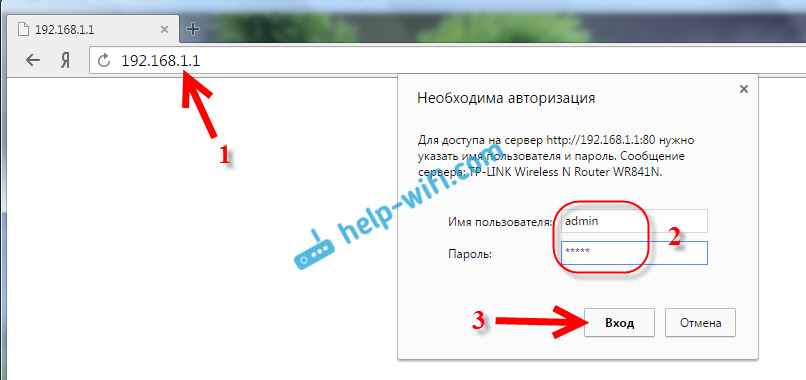
Pokud uděláte vše správně, zobrazí se stránka s routerem. Na nastavení přejděte na kartu Bezdrátový - Bezdrátové zabezpečení. Zvýrazněte položku WPA/WPA2 - Osobní A na poli PSK heslo Uveďte heslo, které bude použito k připojení k vaší síti Wi-Fi. Heslo musí být označeno nejméně 8 znaků.
V nabídce Verze A Šifrování Odejít Automatický. Chcete -li uložit, stiskněte tlačítko Uložit.
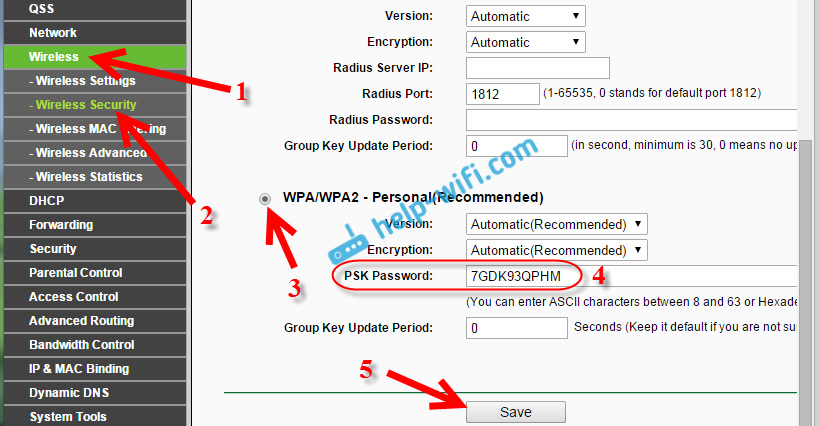
Po uložení musíte restartovat router. Všechna zařízení, která byla připojena k směrovači TP-Link TL-WR841N přes Wi-Fi. V tomto článku jsem napsal více o ochraně Wi-Fi: https: // help-wifi.Com/nastrojka-zashhyity-wi-fi-setej/kak-zashhitit-wi-fi-parolem/.
Musíte to provést ručně a označit nové heslo, které jsme právě nainstalovali. Pokud se například po změně hesla vyskytují problémy s připojením k síti, například chyba „Parametry sítě uložené v tomto počítači se objeví síť a bude znovu připojena označením nového hesla. Podívejte se na pokyny pro odstranění Wi-Fi pro Windows 7. A ve Windows 10 musíte „zapomenout na síť“.
- « Philips TVS na Android TV Review a moje recenze
- Jak blikat směrovač TP-Link TL-WR841N (TL-WR841ND)? »

